基于WINDOWSXP操作系统的网吧电脑装系统说明
虽然现在有些网吧开始安装W7的网吧电脑系统,但用WINDOWSXP的网吧还是居多的,网吧管理员一定要会网吧电脑装系统。作为网吧热点,分享到WINDOWSXP网吧电脑装系统说明。
1.将bios设置调成光盘启动,安装程序弹出协议对话框,询问是否接受协议,接受,进入下一步,不接受,退出安装。
2.到了此步,安装程序进行检测系统,并作复制必要的安装文件到C盘和其它临时目录,15秒后电脑重新启动。
3.电脑重新启动后,进入WINDOWSXP安装界面。安装网吧程序有三个选择项:
a)要开始安装WinXP,按ENTER
b)要修复WinXP,按R
c)要停止WinXP并退出安装程序,按F3
4.我们按回车选择第一个选项,程序进入安装目录选择窗口,确定需要安装的盘符。如果希望用硬盘尚未划分的磁盘分区来安装WindowsXP,请按键盘上的C字母,如果想删除高亮显示的磁盘分区请按键盘上的D键。我们按了回车,选择了C盘。
5.程序进入下一个窗口,提示选择文件系统的格式,下面把它们都列了出来,共有三种:a)用FAT文件系统格式化磁盘分区b)将磁盘分区转换为NTFSc)保持现有文件系统(无变化)---默认
6.如果发觉选择的磁盘分区不对,请按ESC键返回上一步。由于NTFS是NT系列平台运行最高效率的磁盘文件系统格式,因此在第一个选项高亮时按了回车。WindowsXP将会花几分钟检查磁盘空间,确保有足够空间安装WindowsXP。
7.将文件复制到WindowsXP安装文件夹中---等待一段时间后,安装所需要的文件都复制完毕,这时,我们就可以来到下一个步骤了。
8.安装程序初始化WindowsXP配置后,重新启动电脑,重启后可看到WinXP安装程序进行各项检测。接下来,安装程序底部安装的区域设置,默认系统区域和用户区域设置均为(中国)。键盘布局也默认为中文(简体)--美式键盘键盘布局。若要进行修改,可自定义进行设置。安装程序进入一个要求您输入个人信息,包括姓名及公司或单位的名称的窗口。填写计算机名:安装程序提供了文字输入确定用户的计算机名和其它的设置。
9.在此,需要声明的是:安装程序会创建一个称为Administrator(系统管理员的)用户帐户,它拥有完全控制计算机的权限。确定这个帐户时,安装程序要求用户输入“系统管理员密码”和“确认密码(即再次输入)”。然后,用鼠标点击“下一步”后,安装程序弹出了日期和时间的设置对话框,确定之后按回车。
10.到此,系统出现网络设置对话框,共有两个选项,分别是“典型设置”和“自定义设置”,对于安装操作系统的生手,建议选择“典型设置”,让安装程序实现傻瓜式的操作,避免安装过程中设置出错。
11.WindowsXP是基于NT内核的,网络对它来说最为重要,所以系统弹出了域成员设置对话框。然后执行最后任务,也就是安装程序花几分钟时间进行安装与配置WinXP组件。此时不再需要用户进行操作,完成是由WindowsXP所提供的。
网吧电脑装系统是网吧技术员最基本要懂得的网络知识,以上的步骤很详细,希望对广大的网吧管理员有帮助。
| 欢迎访问最专业的网吧论坛,无盘论坛,网吧经营,网咖管理,网吧专业论坛
https://bbs.txwb.com
关注天下网吧微信/下载天下网吧APP/天下网吧小程序,一起来超精彩
|
本文来源:网络整理 作者:佚名





 天下网吧·网吧天下
天下网吧·网吧天下

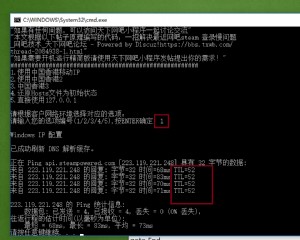








 闽公网安备35010202000238号
闽公网安备35010202000238号
